Daptar eusi
Alamat MAC atanapi Alamat Kontrol Aksés Media mangrupikeun alamat atanapi kode unik anu ditugaskeun ka alat anu tiasa komunikasi dina jaringan. Alamat MAC tiasa dipendakan dina alat naon waé anu nganggo téknologi komunikasi sapertos WiFi, Ethernet, atanapi Bluetooth. Alamat-alamat ieu mangrupikeun identifier fisik anu ditulis dina hardware langsung ti waktos aranjeunna diproduksi. Pikeun unggal téknologi komunikasi anu dipasang dina PC anjeun, alamat Media Access Control béda-béda.
Upami anjeun badé ngarobih Alamat MAC Wi-Fi dina PC Windows 10 anjeun, urang bakal ngabahas kumaha carana, tapi heula. , terang langkung seueur ngeunaan alamat MAC langkung seueur.
Daftar Eusi
Tempo_ogé: Waktos Sambungan Wifi - Panungtun Ngungkulan- Naha Robah Alamat MAC dina Windows 10?
- Naha tiasa Robah Alamat MAC dina Windows 10?
- Metoda Robah Alamat MAC dina Windows 10?
- 1 – Robah Alamat MAC dina Manajer Alat
- Pastikeun yén alamat MAC dirobah
- 2 – Robah Alamat MAC dina Panel Kontrol
- 3 – Anggo Editor Registry pikeun Ngarobah Alamat MAC
- 4 – Robah Alamat MAC ngaliwatan Command Prompt
- 1 – Robah Alamat MAC dina Manajer Alat
Naha Robah Alamat MAC dina Windows 10?
Alamat MAC bisa dipaké pikeun ngidentipikasi alat nu disambungkeun ka jaringan. Alat tiasa dilacak, diidinan aksés, atanapi diwatesan dina jaringan dumasar kana alamat ieu. Aya rupa-rupa alesan hiji bakal ngarasa perlu ngarobah alamat MAC, tapi palinganu umum nyaéta spoofing jaringan pikeun ngaliwat alamat MAC lokal.
Naha mungkin pikeun Ngarobih Alamat MAC dina Windows 10?
Sanajan alamat MAC sakuduna permanén tapi dinamis, mungkin waé pikeun ngarobah alamat MAC alat. Anjeun tiasa ngarobih alamat MAC dina PC anjeun, kalebet alamat WiFi MAC.
Métode Ngarobih Alamat MAC dina Windows 10?
Dina bagian di handap, urang ningali metodeu nu bisa Anjeun pake pikeun ngarobah alamat MAC Wi-Fi PC Anjeun.
1 – Robah Alamat MAC dina Manajer Alat
Cara anu pangsaéna sareng pangbasajanna pikeun ngarobih alamat WiFi MAC dina Windows 10 PC nyaéta ngalangkungan Manajer Alat. Hayu urang tingali léngkah-léngkah dina prosés ieu.
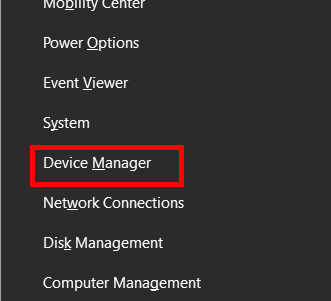
Lengkah 1 : Pencét kenop Windows + X dina kibor anjeun babarengan. Milarian pilihan Device Manager dina ménu anu bakal dibuka. Ieu bakal muka jandela Device Manager .
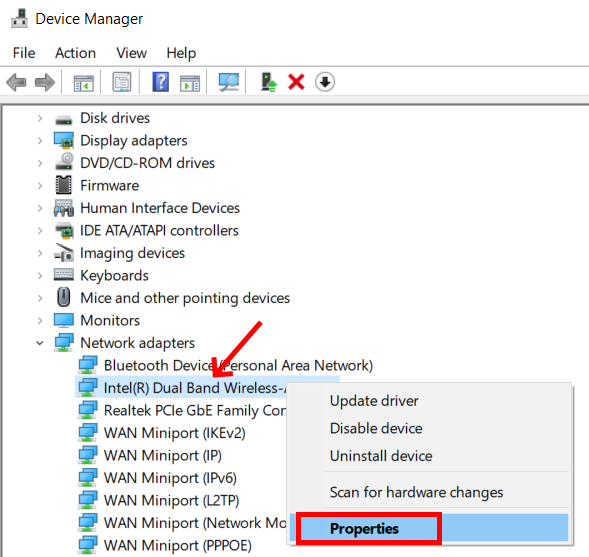
Lengkah 2 : Ayeuna, dina jandela Device Manager, klik dina Network adapter pilihan. Ieu bakal ngalegaan daptar panggerak adaptor jaringan. Nalika anjeun hoyong ngarobih alamat MAC WiFi, klik-katuhu dina supir Wireless. Menu konteks bakal dibuka. Di dieu, pilih pilihan Properties .
Tempo_ogé: Halaman Login Xfinity Wifi Henteu Dimuat - Gampang Ngalereskeun
Lengkah 3 : Dina jandela Properties anu bakal muka, buka tab Advanced . . Di dieu, buka bagian Harta sareng milarian Diadministrasi LokalAlamat pilihan; pilih eta. Ayeuna, dina jandela anu sami di beulah katuhu, anjeun bakal ningali jandela Nilai ; klik di dinya. Dina bagian ieu, anjeun bakal kudu ngasupkeun nilai Héksadesimal 12 karakter. Bisa jadi nilai Hexadecimal acak. Upami anjeun hoyong, anjeun tiasa kéngingkeun ti dieu: Random MAC Address Generator. Situs wéb ieu, sapertos nami nyarios, ngahasilkeun alamat MAC acak anu anjeun tiasa dianggo. Pastikeun pikeun nuliskeun karakter wungkul, sanes separator(:).
Sanggeus ngasupkeun nilai, klik Ok .
Lengkah 4 : Pikeun nyieun alamat MAC nu anyar keur dipake, tutup jandela Device Manager, teras balikan deui komputer Anjeun.
Alamat anyar moal diterapkeun kajaba balikan deui lumangsung.
Pastikeun yén alamat MAC dirobah
Sawaktos PC di-restart, anjeun kedah mastikeun yén alamat MAC parantos robih. Kumaha carana ngalakukeun éta? Turutan léngkah-léngkahna:
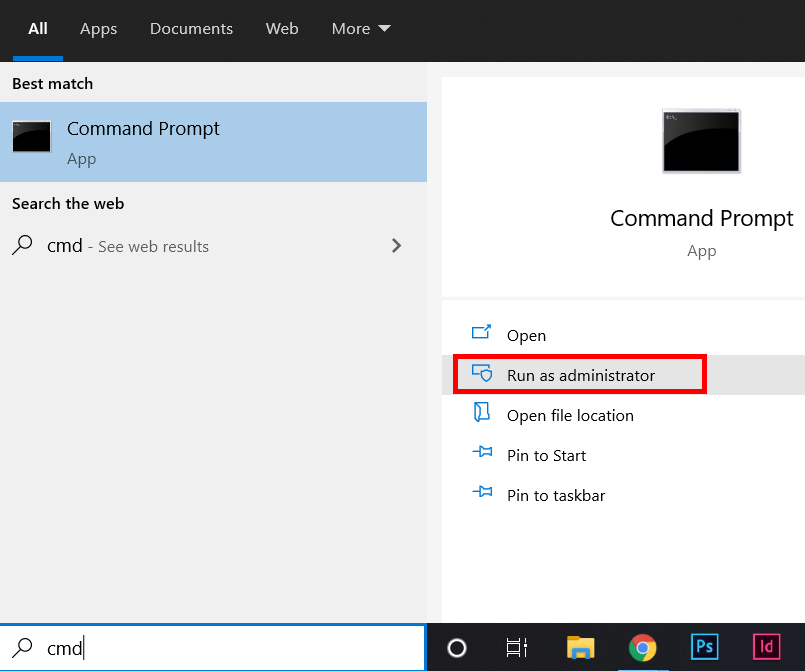
Pencét Konci Windows + S pikeun muka ménu teangan Mimitian. Di dieu, ketik cmd . Tina panel katuhu hasil pamilarian, klik dua kali dina pilihan Run as administrator .
Ieu bakal ngajalankeun aplikasi CMD dina modeu administrator. Dina jandela CMD, ketik paréntah di handap ieu terus pencét tombol Enter :
ipconfig/all
Di dieu, anjeun bakal tiasa ningali daptar inpormasi. Pilari bagian Alamat Fisik . Di dieu, anjeun bakal tiasa ningali anyarAlamat MAC.
Naha anjeun milih ngarobih alamat MAC anjeun, anjeun tiasa nganggo paréntah ieu pikeun ningali alamat MAC anu dirobih tina adaptor jaringan.
2 – Robah Alamat MAC dina Panel Kontrol
Anjeun oge bisa milih pikeun ngarobah alamat MAC Anjeun pikeun adaptor jaringan WiFi ngaliwatan Network and Sharing Center di Contol Panel. Pariksa léngkah-léngkah anu disayogikeun di handap ieu:
Lengkah 1 : Buka Panel Kontrol dina PC Anjeun. Jang ngalampahkeun ieu, pencét tombol Start terus ngetik Control . Anjeun bakal ningali Control panel dina hasil pamilarian; klik di dinya.
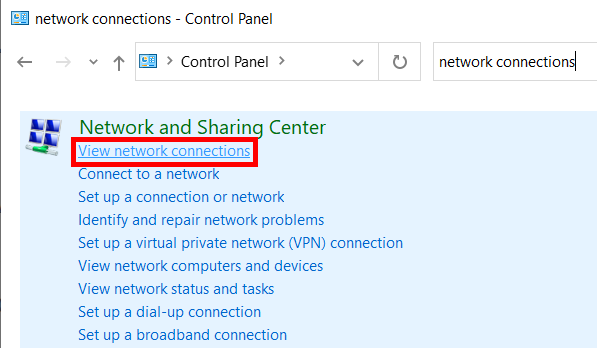
Lengkah 2 : Dina panel teang Panel Kontrol, ketik sambungan jaringan . Tina hasil jandela Control Panel, anjeun bakal mendakan seueur pilihan dina bagian Network and Sharing Center. Tina hasil ieu, pilih pilihan Témbongkeun sambungan jaringan .
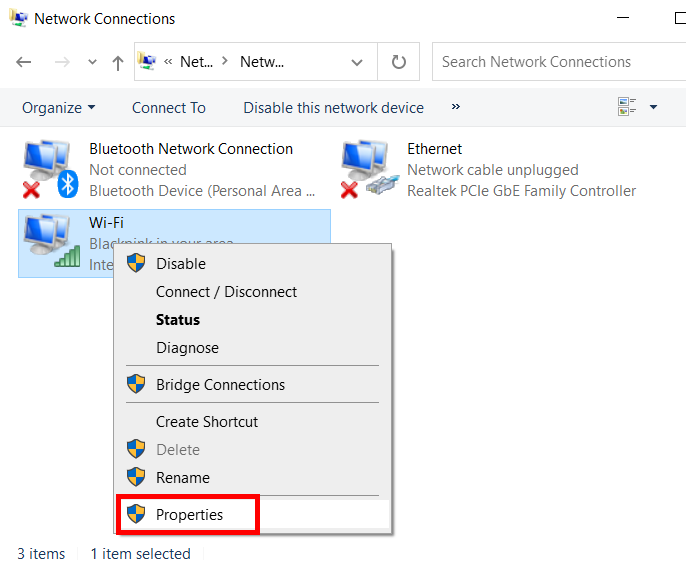
Lengkah 3 : Anjeun ayeuna bakal bisa nempo sambungan jaringan nu sadia dina PC Anjeun. Identipikasi sambungan Nirkabel, klik-katuhu kana éta, teras pilih pilihan Properties .
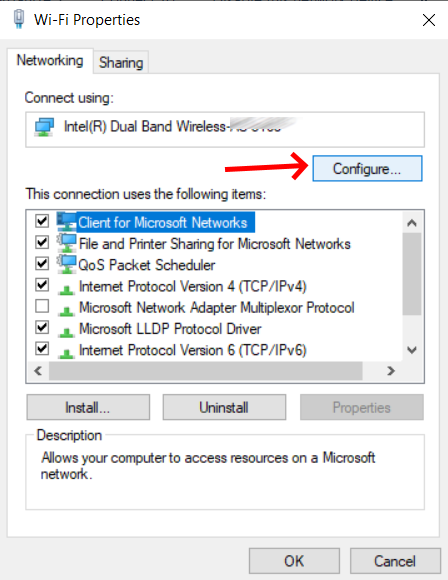
Lengkah 4 : Jandéla sipat adaptor nirkabel bakal muka. . Di dieu, klik dina Konpigurasikeun pilihan.
Lengkah 5 : Jandéla anyar bakal muka, hal sarupa dimana urang ngarobah alamat MAC solusi ahir. Pindah ka tab Advanced sareng malikan deui prosés anu sami anu disebatkeun dina Lengkah 3 sateuacana.walon.
Sanggeus ngaganti alamat MAC junun, tong hilap balikan deui PC Anjeun pikeun nerapkeun parobahanana. Ayeuna, buka Command Prompt kalayan hak istimewa admin sareng jalankeun paréntah ipconfig/all pikeun mastikeun parobahanana.
3 – Anggo Editor Registry pikeun Ngarobih Alamat MAC
Registry Editor ogé tiasa dianggo pikeun ngarobih alamat MAC dina PC anjeun. Sanaos prosésna rada panjang, éta lumayan gampang pikeun nuturkeun. Sadaya anu anjeun kedah laksanakeun nyaéta ngalaksanakeun léngkah-léngkah anu disayogikeun di handap sakumaha anu dipasihkeun.
Jeung, pastikeun pikeun ngalakukeun parobihan sacara saksama, sabab kasalahan dina Registry Editor tiasa nyababkeun PC anjeun henteu aya gunana. Ieu léngkah-léngkahna:
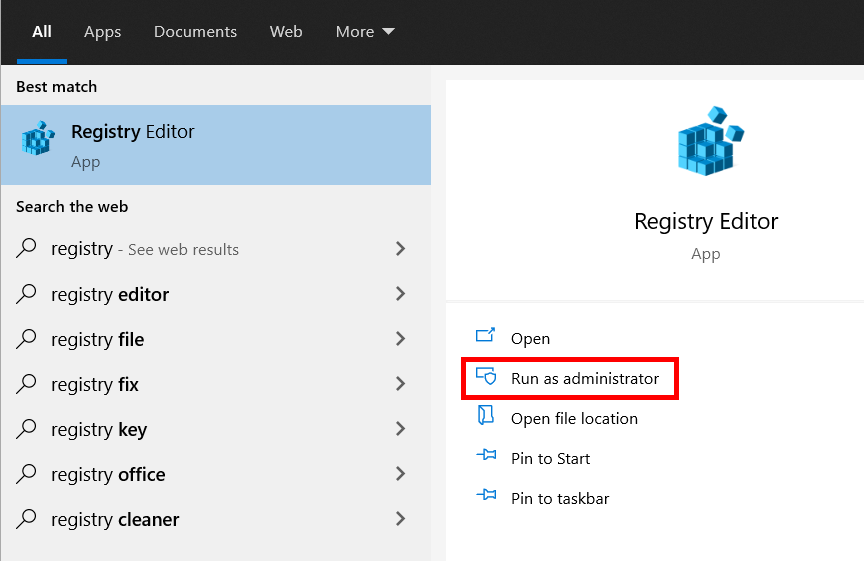
Lengkah 1 : Pencét tombol Start dina ménu Start search, ngetik registry editor . Dina hasil teangan, buka panel katuhu teras klik dina Jalankeun salaku administrator pilihan. Ieu bakal ngaluncurkeun Editor Registry kalayan hak istimewa administrator, ngamungkinkeun anjeun ngarobih alamat MAC anjeun Windows 10.
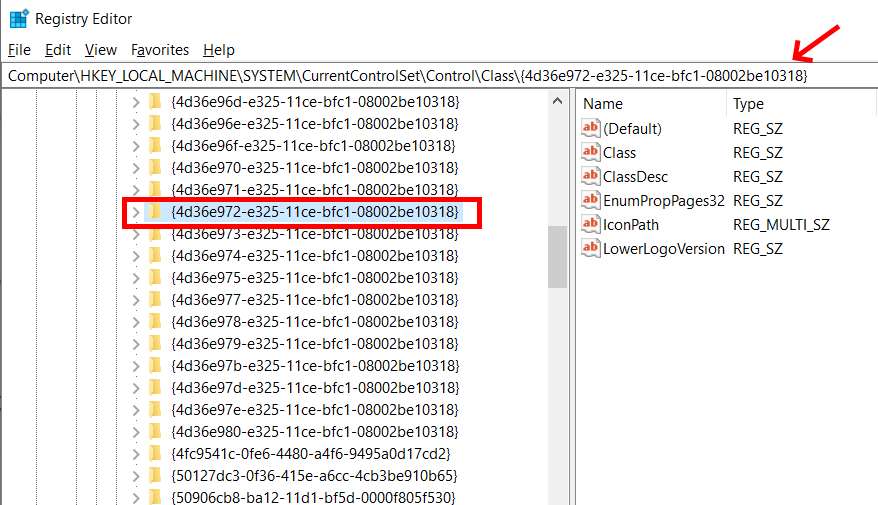
Lengkah 2 : Pindah ka jandela kénca Editor Registry sareng navigasi ka lokasi ieu:
Computer\HKEY_LOCAL_MACHINE\SYSTEM\CurrentControlSet\Control\Class\{4d36e972-e325-11ce-bfc1-08002be10318}
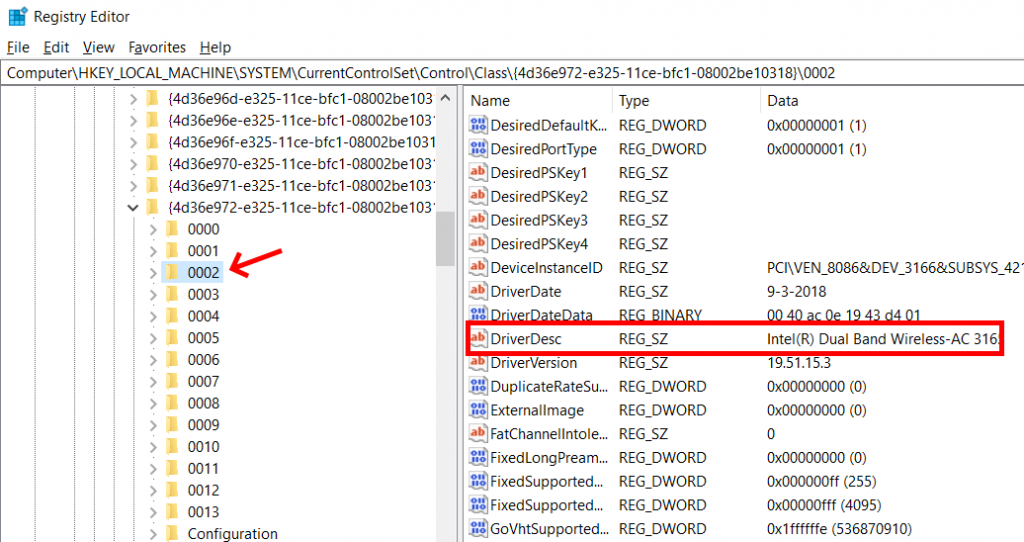
Lengkah 3 : Klik diréktori 4d36e972-e325-11ce-bfc1-08002be10318 pikeun ngalegaan daptarna. Ayeuna, klik unggal sub-diréktori, sapertos 0000, 0001, jsb.milih masing-masing, lebet ka panel katuhu sareng milarian entri DriveDesc . Ieu bakal ngabéjaan yén alat anu anjeun pilih nyaéta WiFi (nirkabel).
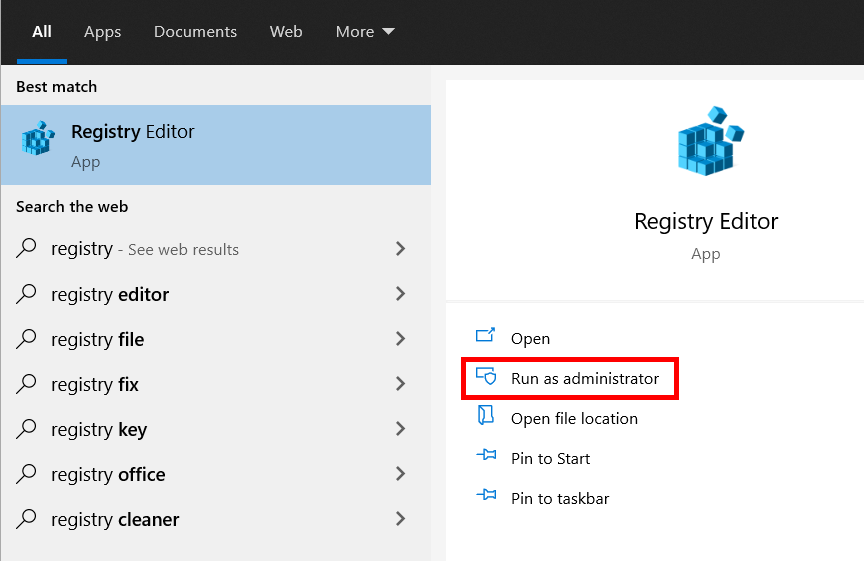
Lengkah 4 : Saatos ngaidentipikasi sub-direktori nirkabel, jieun klik-katuhu ka Anyar tur pilih pilihan Nilai String .
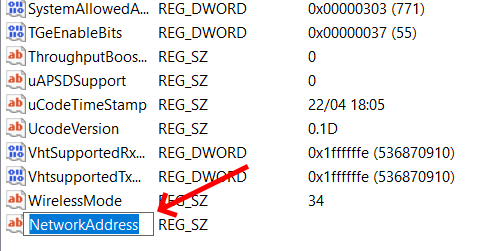
Lengkah 5 : Dina jandela katuhu Editor Registry, entri anyar bakal némbongan; ngaranna NetworkAddress .
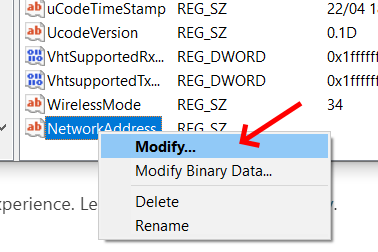
Lengkah 6 : Jieun klik katuhu dina entri NetworkAddress terus pilih Modify pilihan tina menu konteks.
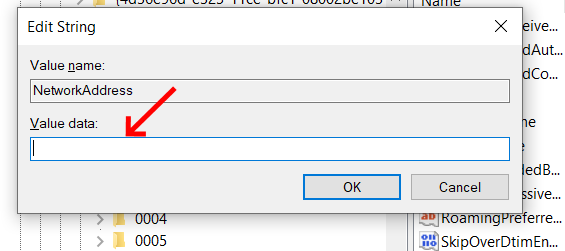
Lengkah 7 : Jandéla Édit String bakal muka. Di dieu, dina widang Nilai data , asupkeun alamat MAC 16 karakter. Anjeun tiasa nganggo generator alamat MAC anu ku kuring disebatkeun dina Métode 1. Klik Ok saatos ngasupkeun nilaina.
Sanggeus ngarobih, balikan deui PC anjeun pikeun nerapkeun bédana ka anjeun. Alamat MAC.
4 – Robah Alamat MAC ngaliwatan Command Prompt
Anjeun oge bisa make Command Prompt pikeun ngarobah alamat MAC Anjeun dina PC. Jang ngalampahkeun ieu, anjeun kedah ngajalankeun Komando Ajakan dina modeu Admin. Ogé, disarankeun pikeun ngarobih alamat MAC dina jandela CMD saatos anjeun nuturkeun léngkah-léngkah anu disayogikeun dina prosés Éditor Pendaptaran. Ieu kusabab anjeun peryogi sababaraha inpormasi ti pangropéa pendaptaran. Janten tepat, anjeun peryogi sub-diréktorinami handapeun 4d36e972-e325-11ce-bfc1-08002be10318 pakait sareng adaptor WiFi. Dina prosés anu terakhir, sub-diréktori nyaéta 0002. Ku kituna urang bakal ngagunakeun sarua. Anjeun tiasa ngagentos éta dumasar kana konfigurasi PC anjeun. Ieu léngkah-léngkahna:
Lengkah 1 : Buka Command Prompt kalayan hak istimewa Admin. Jang ngalampahkeun ieu, pencét Konci Windows + S sakaligus. Panel pilarian ngamimitian bakal muka. Di dieu, ketik cmd . Dina hasil teangan, pilih pilihan Jalankeun salaku administrator . Alternatipna, anjeun ogé tiasa nganggo PowerShell pikeun anu sami. Pikeun ngajalankeun Powershell, ketik Powershell dina bar teang. Tina hasil pamilarian, pilih pilihan jalankeun salaku administrator .
Lengkah 2 : Dina jandela CMD / PowerShell, ketik paréntah ieu:
reg tambahkeun HKEY_LOCAL_MACHINESYSTEMCurrentControlSetControlClass{4D36E972-E325-11CE-BFC1-08002BE10318}_0002 /v NetworkAddress /d 012df566e30a /f,><1 di luhur>>>>> ngaganti 0002 jeung diréktori nirkabel numutkeun Editor pendaptaran anjeun sarta 012df566e30a ku alamat MAC anyar nu Anjeun hoyong setel.
Sakali rengse; pencét tombol Enter saatos ngetik paréntah. Saatos paréntah parantos dieksekusi, teraskeun sareng tutup jandela Komando Prompt. Oge, balikan deui PC Anjeun sakali.
Catetan : Anjeun bisa make proses di luhur lamun perlu ngarobahAlamat MAC Wi-Fi dina Windows 10 sering.
Disarankeun pikeun Anjeun:
Kumaha cara ngaktipkeun WiFi 5ghz dina Windows 10
Kumaha cara ngaktipkeun WiFi dina Windows 10
Direngsekeun: DHCP Henteu Diaktipkeun Pikeun WiFi dina Windows 10
Mac Banjir: Kumaha Gawéna?


